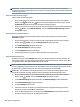User Guide
PERHATIAN: Pengaturan jaringan tersedia untuk kenyamanan Anda. Namun, jangan ubah beberapa
pengaturan tersebut (misalnya pengaturan kecepatan link, IP, gateway default, dan rewall) kecuali jika Anda
adalah pengguna mahir.
Untuk mencetak pengaturan jaringan
Lakukan salah satu petunjuk berikut:
● Dari panel kontrol printer, sentuh atau sapu ke bawah tab pada bagian atas layar untuk membuka
Dasbor. Sentuh (Nirkabel) atau (Ethernet) untuk menampilkan layar status jaringan. Sentuh
Print Details (Detail Cetak) untuk mencetak halaman kongurasi jaringan.
● Dari panel kontrol printer, sentuh atau gesek ke bawah tab di bagian atas layar untuk membuka Dasbor,
sentuh
( Setup ), sentuh Reports (Laporan) , lalu sentuh Network Conguration Page (Halaman
Kongurasi Jaringan).
Untuk mengeset kecepatan sambungan
Anda dapat mengubah kecepatan pengiriman data melalui jaringan. Pengaturan standarnya adalah
Automatic (Otomatis).
1. Dari panel kontrol printer, sentuh atau sapu ke bawah tab pada bagian atas layar untuk membuka
Dasbor, sentuh ( Setup ), lalu sentuh Network Setup (Pengaturan Jaringan).
2. Sentuh Ethernet Settings (Pengaturan Ethernet).
3. Pilih Advanced Settings (Pengaturan Lanjutan).
4. Sentuh Link Speed (Kecepatan Sambungan).
5. Sentuh pilihan yang sesuai yang cocok dengan perangkat keras jaringan Anda.
Untuk mengubah pengaturan IP
Pengaturan standar IP adalah Automatic (Otomatis), yang mengeset pengaturan IP secara otomatis. Jika
Anda pengguna mahir dan ingin menggunakan pengaturan yang berbeda (misalnya alamat IP, alias subnet,
atau gateway standar), Anda dapat mengubahnya secara manual.
TIPS: Sebelum mengatur alamat IP manual, dianjurkan untuk menghubungkan printer ke jaringan terlebih
dahulu menggunakan mode Otomatis. Hal ini memungkinkan router untuk mengkongurasi printer dengan
pengaturan lain yang diperlukan seperti mask subnet, gateway default, dan alamat DNS.
PERHATIAN: Hati-hatilah saat menetapkan alamat IP secara manual. Jika selama pengaturan Anda
memasukkan alamat IP yang salah, komponen jaringan tidak dapat menyambung dengan printer.
1. Dari panel kontrol printer, sentuh atau sapu ke bawah tab pada bagian atas layar untuk membuka
Dasbor, sentuh ( Setup ), lalu sentuh Network Setup (Pengaturan Jaringan).
2. Sentuh Ethernet Settings (Pengaturan Ethernet) atau Wireless Settings (Pengaturan Nirkabel).
3. Sentuh Advanced Settings (Pengaturan Lanjutan).
4. Sentuh IP Settings (Pengaturan IP).
5. Sebuah pesan muncul memberikan peringatan bahwa dengan mengubah alamat IP, printer akan
dihapus dari jaringan. Sentuh OK untuk melanjutkan.
6. Untuk mengubah pengaturan secara manual, sentuh Manual (Static) (Manual (Statik)), kemudian
masukkan informasi yang sesuai untuk pengaturan berikut:
108 Bab 8 Setup jaringan IDWW